Erstellen Sie kleine Kopien ausgewählter Fotos. Wenn zwei Speicherkarten eingesetzt sind, können Sie die Karte auswählen, auf der die in der Größe geänderten Kopien gespeichert werden.
Größe mehrerer Bilder ändern
Wenn Sie das Bildbearbeitungsmenü über die G -Taste aufgerufen haben, können Sie die Größe mehrerer ausgewählter Bilder ändern.
-
Wählen Sie [ ] im Bildbearbeitungsmenü.
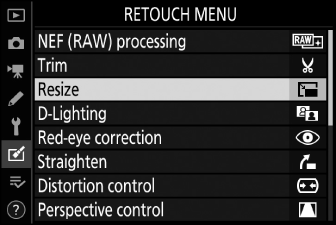
Markieren Sie [ ] und drücken Sie 2 .
-
Wählen Sie eine Destination.
-
Wenn zwei Speicherkarten eingesetzt sind, markieren Sie [ ] und drücken Sie 2 .
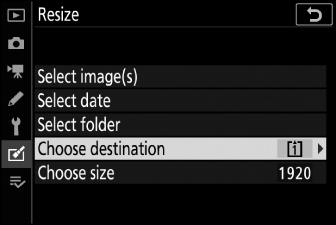
-
[ ] ist nicht verfügbar, wenn nur eine Speicherkarte eingesetzt ist. Fahren Sie mit Schritt 3 fort.
-
Drücken Sie 1 oder 3 , um einen Kartensteckplatz zu markieren, und drücken J .
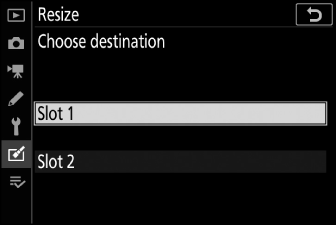
-
-
Wählen Sie eine Größe.
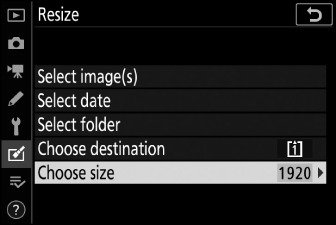
-
Markieren Sie [ ] und drücken Sie 2 .
-
Markieren Sie die gewünschte Größe (Länge in Pixel) mit 1 und 3 und drücken J .
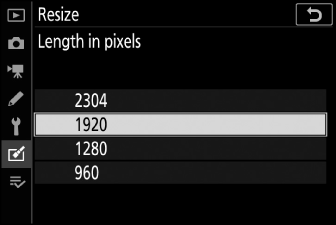
-
-
Wählen Sie aus, wie Bilder ausgewählt werden.
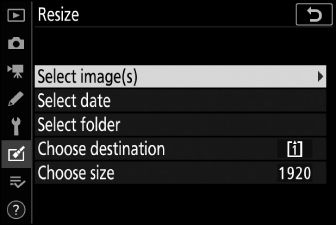
Möglichkeit
Beschreibung
[ ]
Größe ausgewählter Bilder ändern. Es können mehrere Bilder ausgewählt werden.
[ ]
Ändern Sie die Größe aller Bilder, die an ausgewählten Daten aufgenommen wurden.
[ ]
Größe aller Bilder in einem ausgewählten Ordner ändern.
Wenn Sie [ auswählen ] gewählt haben, fahren Sie mit Schritt 6 fort.
-
Wählen Sie den Quellsteckplatz aus.
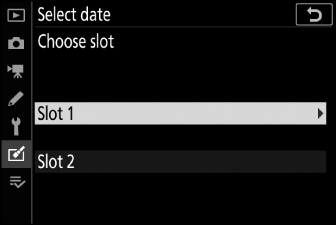
-
Markieren Sie den Steckplatz mit der Karte mit den gewünschten Bildern und drücken Sie 2 .
-
Sie werden nicht aufgefordert, den Steckplatz auszuwählen, wenn nur eine Speicherkarte eingesetzt ist.
-
-
Wählen Sie Bilder aus.
Wenn Sie [Bild(er) auswählen] gewählt haben :
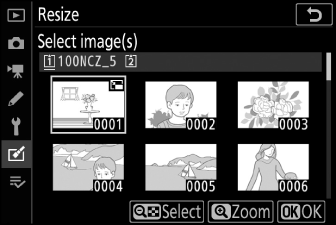
-
Markieren Sie Bilder mit dem Multifunktionswähler.
-
Um das markierte Bild im Vollbildmodus anzuzeigen, halten Sie die X -Taste gedrückt.
-
Um das markierte Bild auszuwählen, drücken Sie die W ( Q )-Taste. Ausgewählte Bilder werden durch ein 8 -Symbol gekennzeichnet. Um das aktuelle Bild abzuwählen, drücken Sie erneut die W ( Q )-Taste; die 8 wird nicht mehr angezeigt. Die ausgewählten Bilder werden alle in der in Schritt 3 ausgewählten Größe kopiert.
-
Drücken Sie J , um fortzufahren, sobald die Auswahl abgeschlossen ist.
Wenn Sie [Datum auswählen] gewählt haben :
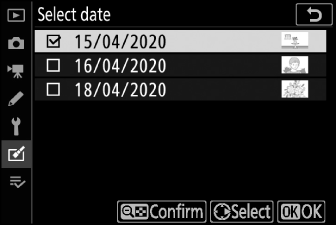
-
Markieren Sie Daten mit dem Multifunktionswähler und drücken Sie 2 , um sie auszuwählen ( M ) oder abzuwählen ( U ).
-
Alle Bilder, die an mit einem Häkchen ( M ) markierten Daten aufgenommen wurden, werden in der in Schritt 3 ausgewählten Größe kopiert.
-
Drücken Sie J , um fortzufahren, sobald die Auswahl abgeschlossen ist.
Wenn Sie [Ordner auswählen] gewählt haben :
Markieren Sie einen Ordner und drücken Sie J , um ihn auszuwählen; Alle Bilder im ausgewählten Ordner werden in der in Schritt 3 ausgewählten Größe kopiert.
-
-
Speichern Sie die verkleinerten Kopien.
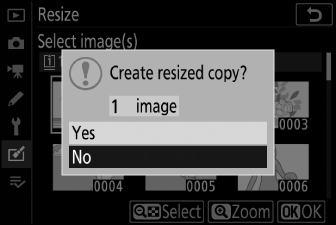
-
Ein Bestätigungsdialog wird angezeigt; Markieren Sie [ ] und drücken Sie J , um die verkleinerten Kopien zu speichern.
-
Um den Vorgang abzubrechen, bevor alle Kopien erstellt wurden, drücken Sie die G -Taste; Wenn ein Bestätigungsdialogfeld angezeigt wird, markieren Sie [ ] und drücken J .
-
Je nach Kopiengröße ist der Wiedergabezoom möglicherweise nicht verfügbar, wenn Kopien mit verkleinerter Größe angezeigt werden.

